Correzione Impossibile regolare la luminosità dello schermo in Windows 10
Pubblicato: 2017-09-20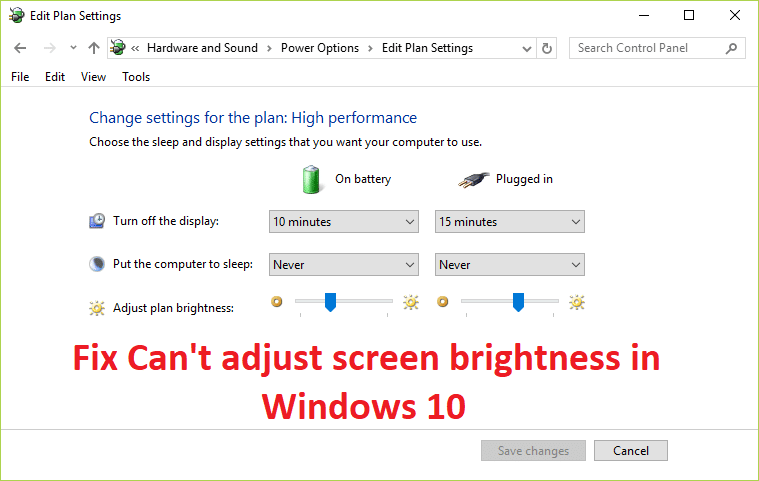
Correzione Impossibile regolare la luminosità dello schermo in Windows 10: se hai eseguito l'aggiornamento di recente a Windows 10, potresti riscontrare questo fastidioso problema in cui non è possibile regolare la luminosità dello schermo , in breve, le impostazioni della luminosità dello schermo hanno smesso di funzionare. Se provi a regolare la luminosità utilizzando le app Impostazioni di Windows, non sarai in grado di modificare nulla, poiché trascinare il livello di luminosità verso l'alto o verso il basso non farà nulla. Ora, se provi a regolare la luminosità utilizzando i tasti di luminosità sulla parola chiave, visualizzerebbe il livello di luminosità salendo e scendendo, ma in realtà non accadrebbe nulla.
![La correzione non può regolare la luminosità dello schermo in Windows 10 [RISOLTO]](/uploads/article/162/i7NhLCYSXlqTbt7h.png)
Perché non riesco a regolare la luminosità dello schermo su Windows 10?
Se hai abilitato la gestione automatica della batteria, se la batteria inizia a scaricarsi, la luminosità verrà automaticamente modificata in impostazioni di attenuazione. E non sarai in grado di regolare nuovamente la luminosità finché non cambierai le impostazioni di gestione della batteria o caricherai il tuo laptop. Ma il problema può essere una serie di cose diverse, ad esempio driver danneggiati, configurazione della batteria errata, bug ATI, ecc.
Questo è un problema abbastanza comune che molti utenti di Windows 10 stanno affrontando in questo momento. Questo problema può anche essere causato dal driver video danneggiato o incompatibile e per fortuna questo problema può essere facilmente risolto. Quindi, senza perdere altro tempo, vediamo come risolvere effettivamente non è possibile regolare la luminosità dello schermo in Windows 10 con l'aiuto dei passaggi elencati di seguito.
Contenuti
- La correzione non può regolare la luminosità dello schermo in Windows 10
- Metodo 1: aggiornare i driver della scheda video
- Metodo 2: regola la luminosità dalle Impostazioni grafiche
- Metodo 3: regola la luminosità dello schermo utilizzando Opzioni risparmio energia
- Metodo 4: abilitare il monitoraggio PnP generico
- Metodo 5: aggiornare il driver di monitoraggio PnP generico
- Metodo 6: aggiorna il driver della scheda grafica
- Metodo 7: elimina i dispositivi nascosti sotto i monitor PnP
- Metodo 8: correzione del registro
La correzione non può regolare la luminosità dello schermo in Windows 10
Assicurati di creare un punto di ripristino nel caso qualcosa vada storto.
Metodo 1: aggiornare i driver della scheda video
1. Premi il tasto Windows + R, quindi digita devmgmt.msc e premi Invio per aprire Gestione dispositivi.

2. Espandere Schede video, quindi fare clic con il pulsante destro del mouse sulla scheda grafica integrata e selezionare Aggiorna driver.
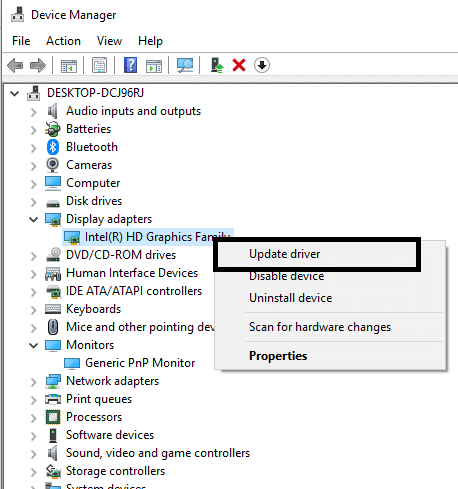
Nota: la scheda grafica integrata sarebbe qualcosa come Intel HD Graphics 4000.
3. Quindi fare clic su Cerca automaticamente il software del driver aggiornato e lasciare che installi il driver automaticamente.
Nota: assicurati di disporre di una buona connessione Internet per consentire a Windows di scaricare automaticamente i driver più recenti.
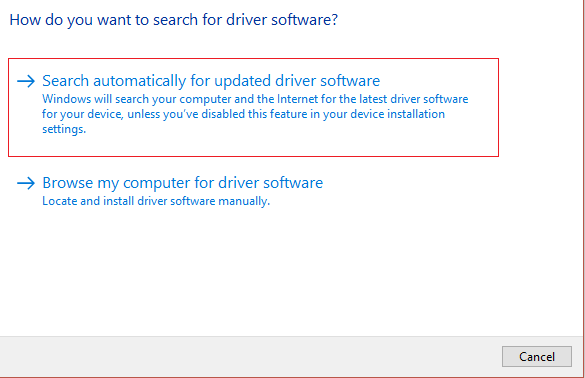
4. Riavvia il PC e verifica se il problema è stato risolto o meno.
5. In caso contrario, selezionare di nuovo Aggiorna driver e questa volta fare clic su Cerca il software del driver nel mio computer.
6. Quindi, fai clic sull'opzione Fammi scegliere da un elenco di driver disponibili sul mio computer in basso.
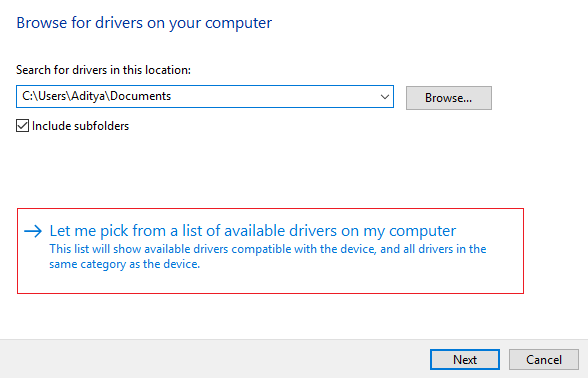
7. Ora seleziona " Mostra hardware compatibile ", quindi dall'elenco seleziona Microsoft Basic Display Adapter e fai clic su Avanti.
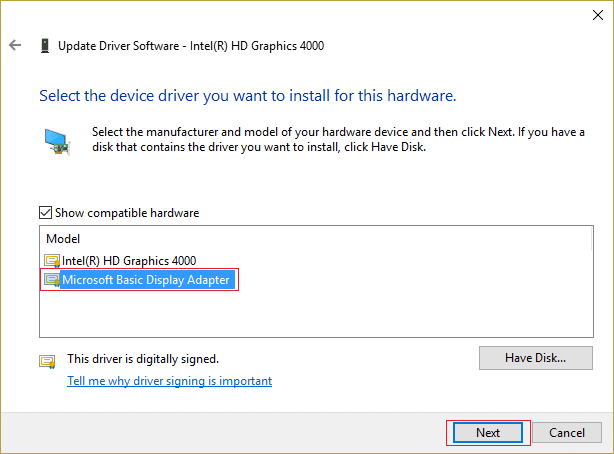
8. Lascia che installi il driver video Microsoft di base e riavvia il PC per salvare le modifiche.
Metodo 2: regola la luminosità dalle Impostazioni grafiche
1. Fare clic con il pulsante destro del mouse in un'area vuota del desktop, quindi selezionare Impostazioni grafiche Intel.
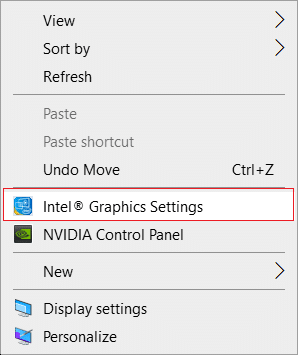
2. Ora fai clic su Display dal pannello di controllo della grafica Intel HD.
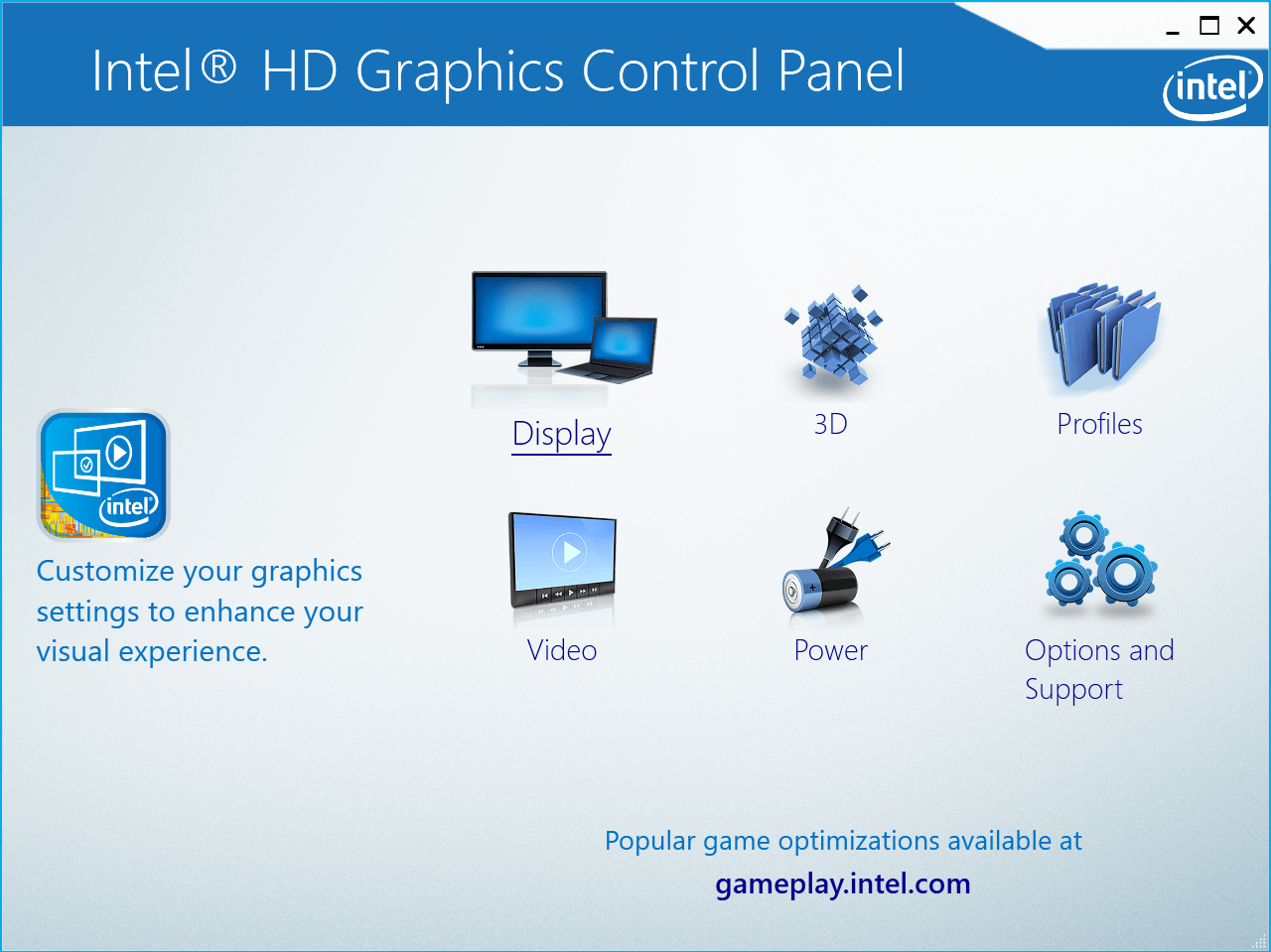
3. Dal menu a sinistra, selezionare Impostazioni colore.
4. Regola il cursore Luminosità in base alle tue preferenze e, una volta terminato, fai clic su Applica.
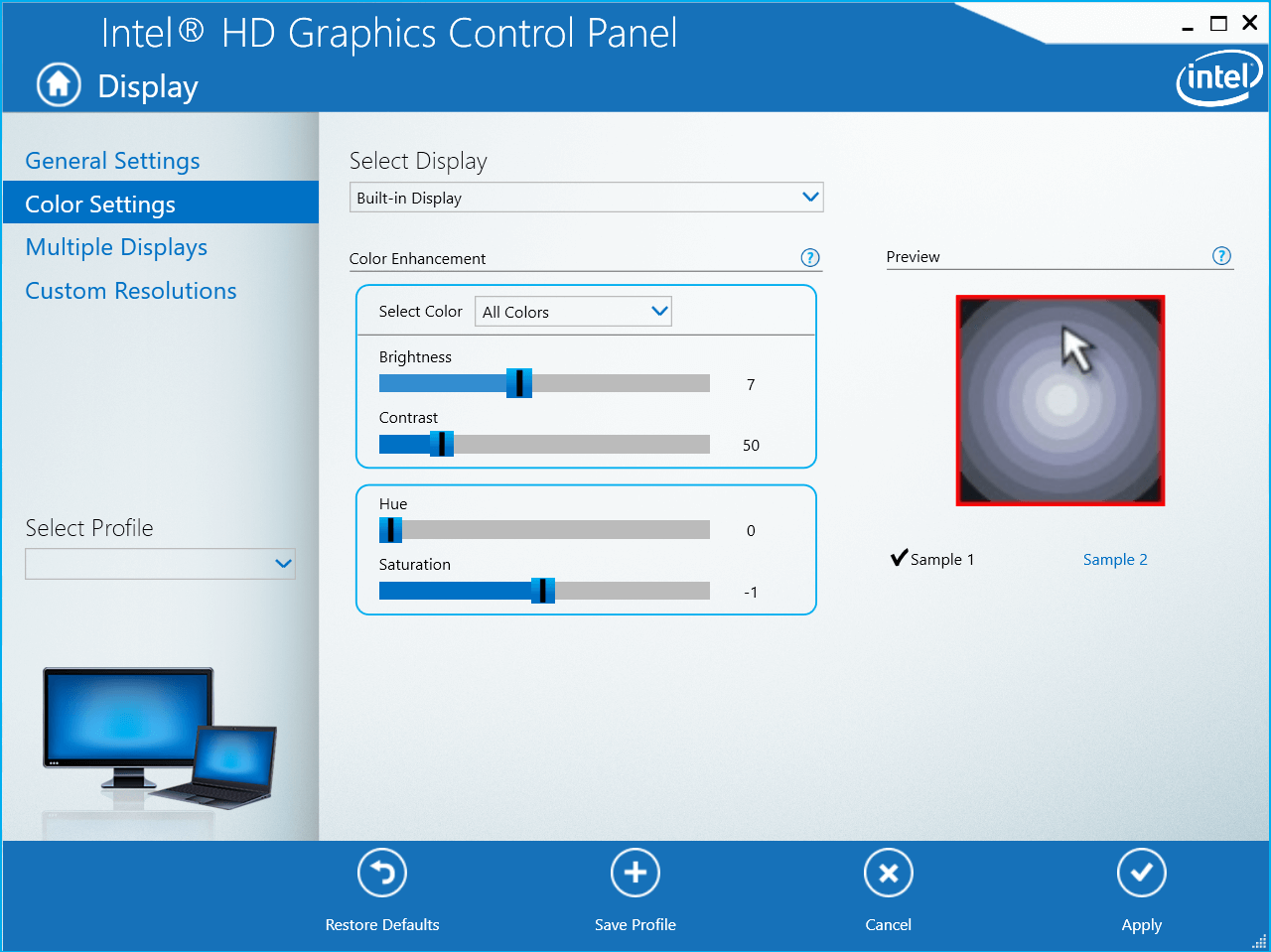
Metodo 3: regola la luminosità dello schermo utilizzando Opzioni risparmio energia
1. Fare clic con il pulsante destro del mouse sull'icona Alimentazione sulla barra delle applicazioni e selezionare Opzioni risparmio energia.
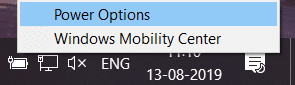
2. Ora fai clic su Modifica impostazioni piano accanto al piano di alimentazione attualmente attivo.
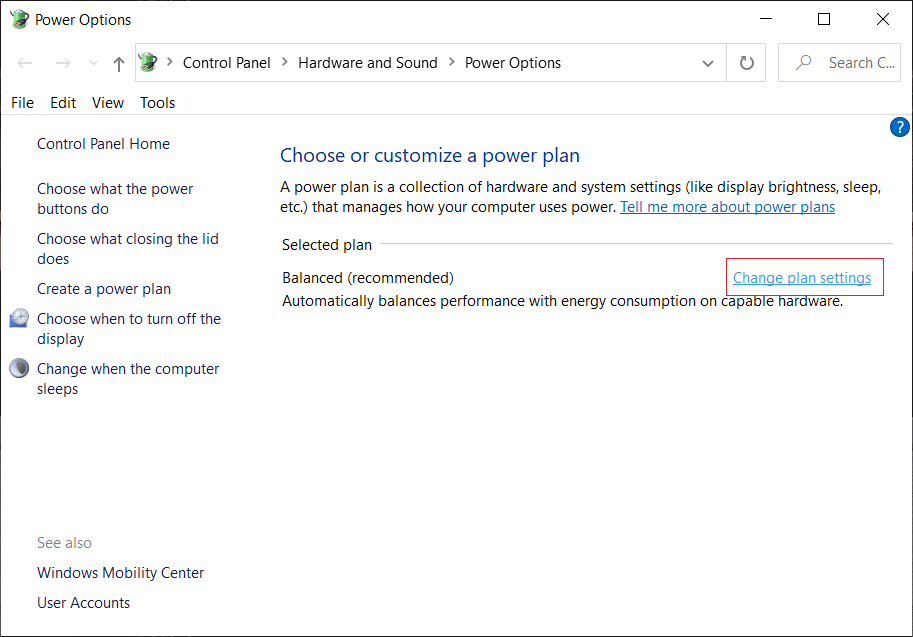
3. Fare clic su Modifica impostazioni di alimentazione avanzate in basso.
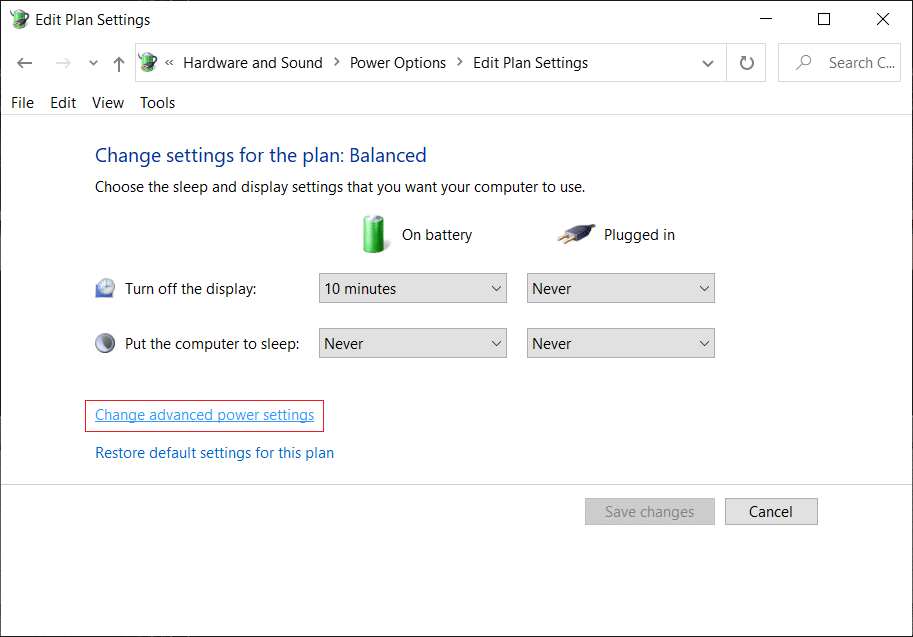

4. Dalla finestra Impostazioni avanzate, trovare ed espandere Display.
5. Ora individua e fai clic su ciascuno dei seguenti elementi per espandere le rispettive impostazioni:
Luminosità del display
Luminosità del display ridotta
Abilita la luminosità adattiva
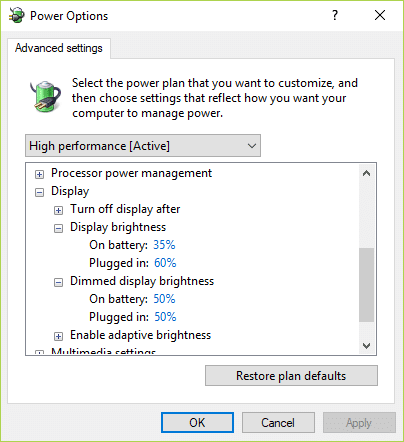
5. Modificare ciascuno di questi con le impostazioni desiderate, ma assicurarsi che " Abilita luminosità adattiva " sia disattivato.
6. Al termine, fare clic su Applica seguito da OK.
7. Riavvia il PC per salvare le modifiche.
Metodo 4: abilitare il monitoraggio PnP generico
1. Premi il tasto Windows + R, quindi digita devmgmt.msc e premi Invio per aprire Gestione dispositivi.

2. Espandere Monitor , quindi fare clic con il pulsante destro del mouse su Monitor PnP generico e selezionare Abilita.
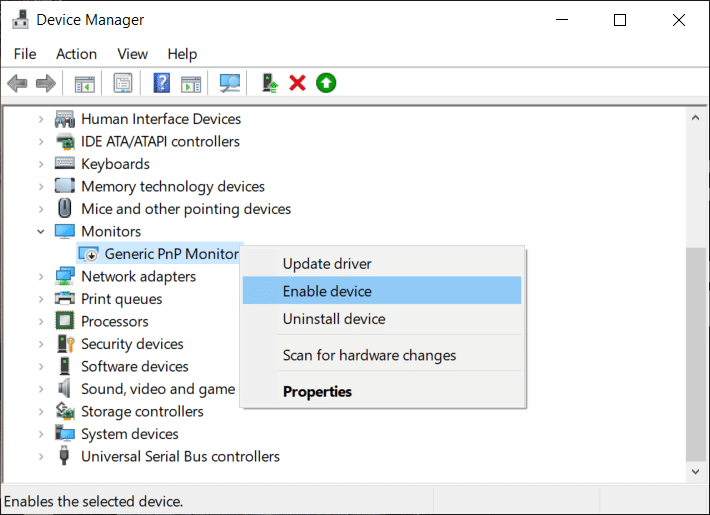
3. Riavvia il PC per salvare le modifiche e verifica se sei in grado di risolvere il problema non è possibile regolare la luminosità dello schermo nel problema di Windows 10.
Metodo 5: aggiornare il driver di monitoraggio PnP generico
1. Premi il tasto Windows + R, quindi digita devmgmt.msc e premi Invio.

2. Espandere Monitor , quindi fare clic con il pulsante destro del mouse su Monitor PnP generico e selezionare Aggiorna driver.
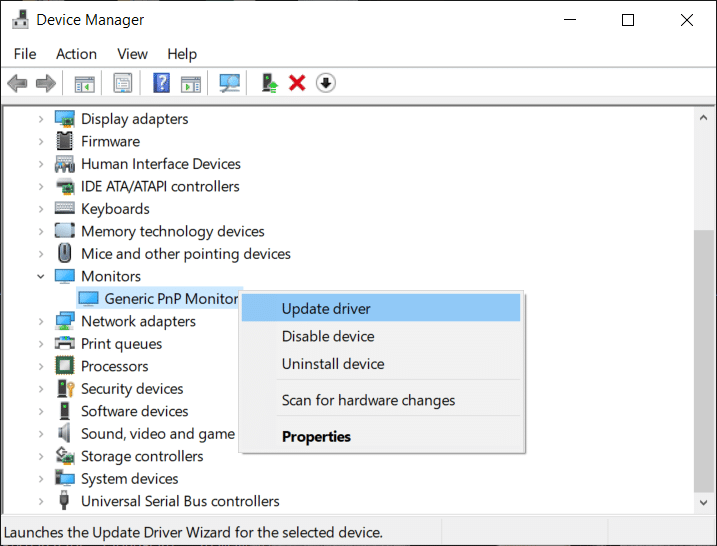
3. Selezionare Cerca il software del driver nel mio computer.
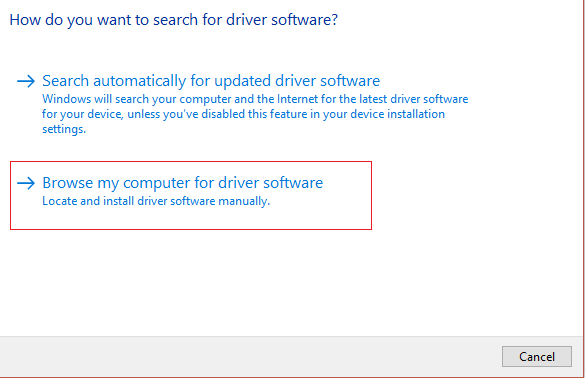
4. Quindi, fai clic sull'opzione Fammi scegliere da un elenco di driver disponibili sul mio computer in basso.
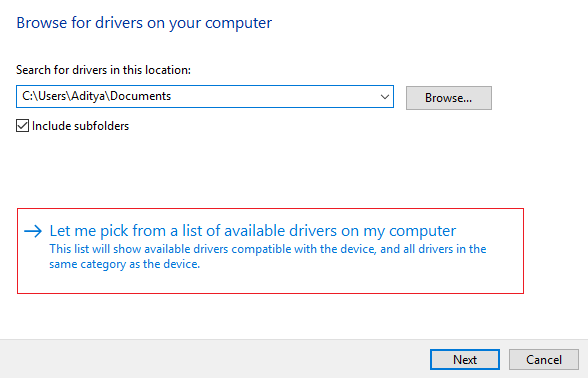
5. Ora seleziona Monitor PnP generico e fai clic su Avanti.
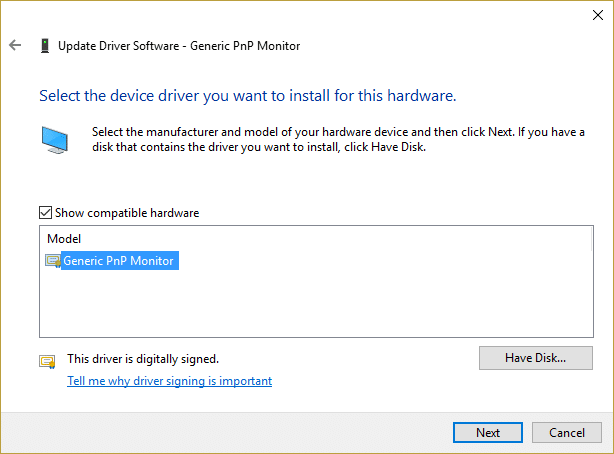
6. Riavvia il PC per salvare le modifiche e verifica se riesci a risolvere il problema dell'impossibilità di regolare la luminosità dello schermo su Windows 10.
Metodo 6: aggiorna il driver della scheda grafica
Se i driver di grafica Nvidia sono danneggiati, obsoleti o incompatibili, non sarai in grado di regolare la luminosità dello schermo in Windows 10. Quando aggiorni Windows o installi un'app di terze parti, può danneggiare i driver video del tuo sistema. Per risolvere questo problema, è necessario aggiornare i driver della scheda grafica per risolvere la causa sottostante. Se riscontri problemi di questo tipo, puoi aggiornare facilmente i driver della scheda grafica con l'aiuto di questa guida.
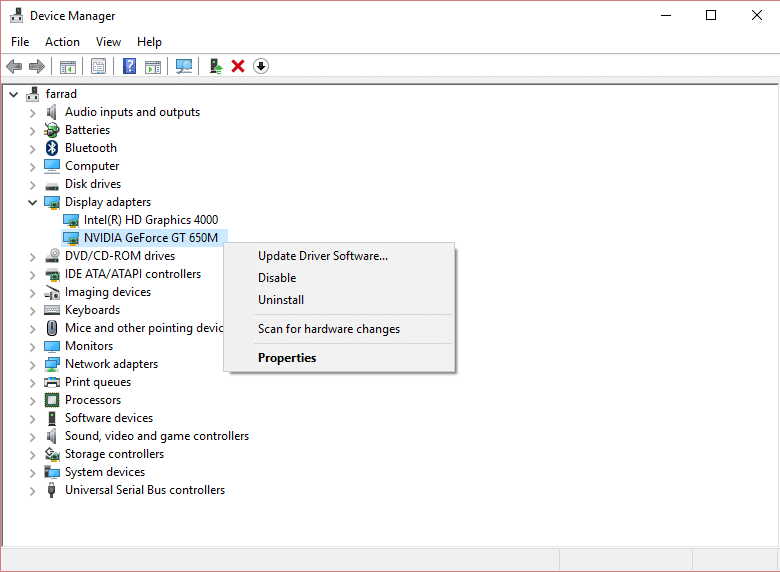
Metodo 7: elimina i dispositivi nascosti sotto i monitor PnP
1. Premi il tasto Windows + R, quindi digita devmgmt.msc e premi Invio.
2. Ora dal menu Gestione dispositivi, fai clic su Visualizza > Mostra dispositivi nascosti.
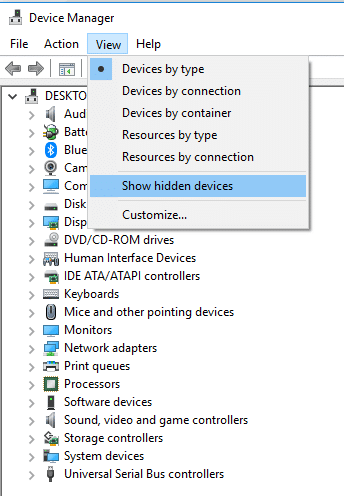
3. Fare clic con il pulsante destro del mouse su ciascuno dei dispositivi nascosti elencati in Monitor e selezionare Disinstalla dispositivo.
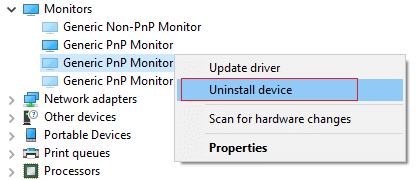
4. Riavvia il PC per salvare le modifiche e verifica se riesci a regolare la luminosità dello schermo in Windows 10.
Metodo 8: correzione del registro
Nota: questo metodo è riservato agli utenti che dispongono di una scheda grafica ATI e hanno installato Catalyst.
1. Premi il tasto Windows + R, quindi digita regedit e premi Invio per aprire l'editor del registro.
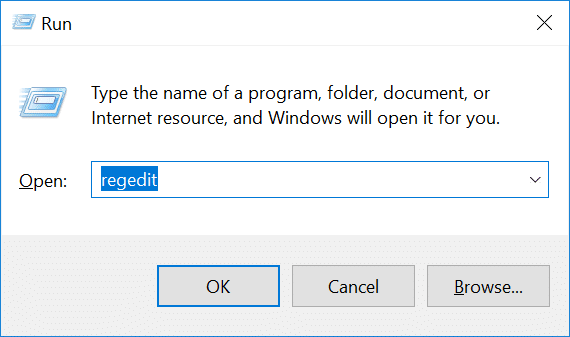
2. Passare alla seguente chiave di registro:
HKEY_LOCAL_MACHINE \ SISTEMA \ ControlSet001 \ Controllo \ Classe \ {4d36e968-e325-11ce-bfc1-08002be10318} \ 00003. Ora fai doppio clic sulle seguenti chiavi di registro e imposta il loro valore su 0 , quindi fai clic su OK:
MD_EnableBrightnesslf2
KMD_EnableBrightnessInterface2
4. Quindi, vai alla seguente chiave:
HKEY_LOCAL_MACHINE \ SYSTEM \ CurrentControlSet \ Controllo \ Classe \ {4d36e968-e325-11ce-bfc1-08002be10318} \ 00015. Fare nuovamente doppio clic su MD_EnableBrightnesslf2 e KMD_EnableBrightnessInterface2, quindi impostare il loro valore su 0.
6. Chiudi tutto e riavvia il PC per salvare le modifiche.
Raccomandato per te:
- Risolto l'errore BackgroundContainer.dll all'avvio
- Come risolvere Windows Impossibile connettersi alla stampante
- Correggi il codice di errore della scheda di rete 31 in Gestione dispositivi
Spero che i passaggi precedenti siano stati utili e che tu sia stato in grado di risolvere Impossibile regolare la luminosità dello schermo in Windows 10 , ma se hai ancora domande su questo post, sentiti libero di chiedere loro nella sezione commenti.
